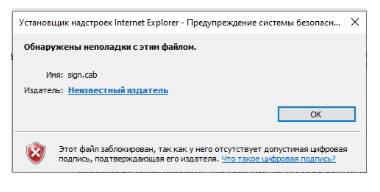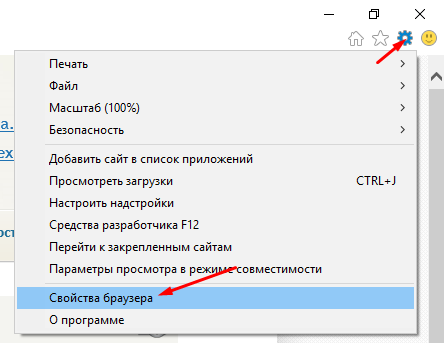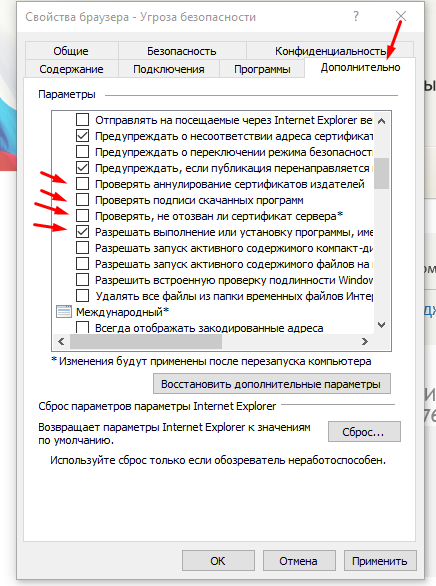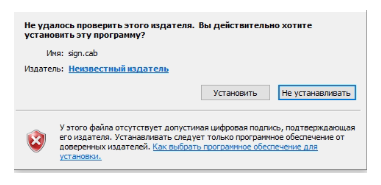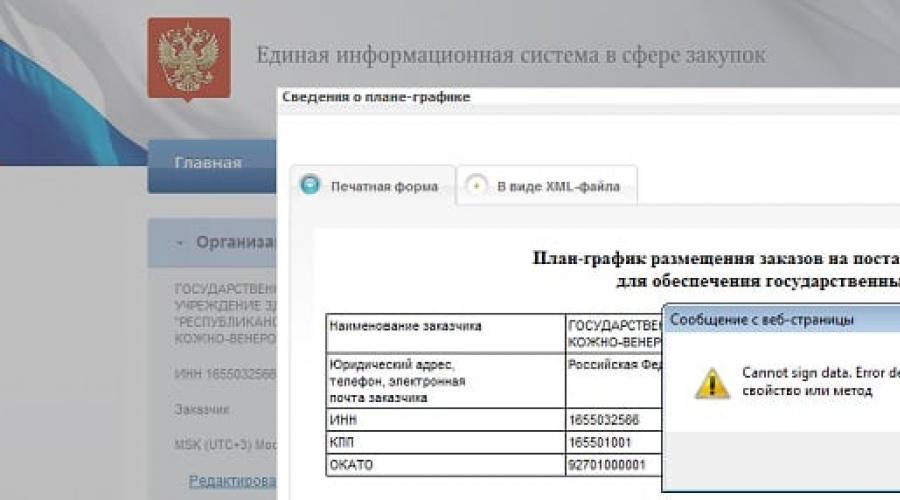Ланит компонент формирования подписи что это
Предупреждение «Обнаружены неполадки с этим файлом, sign.cab неизвестный издатель»
Все знают насколько проблемный браузер Internet Explorer. Особенно это касается работы на защищенных порталах. Которые используют для входа электронные подписи (ЭЦП). По большей части это государственные ресусрсы, которые разработаны как говориться на коленке, криворукими разработчиками. Для того чтобы они нормально функционировал нужно установить кучу плагинов и расширений для взаимодействия с ЭЦП. Которые в свою очередь работают так же криво. Сегодня хочу рассказать наверно о самой часто встречающейся проблемы, это появление предупреждение системы безопасность браузера Internet Explorer «Обнаружены неполадки с этим файлом sign.cab неизвестный издатель». В результате установить sign.cab просто невозможно.
Также рекомендую прочитать следующие статьи.
Как установить компонент sign.cab в Internet Explorer
Чаще всего данное предупреждение появляется при попытке подписать ЭЦП какой либо документа в браузере Internet Explorer.
Установщик надстроек Internet Explorer — Предупреждение системы безопасности…
Обнаружены неполадки с этим файлом
Установить данный компонент можно только отключив все эти проверки в настройках Internet Explorer, для этого переходим в «Свойства браузера».
Открываем вкладку «Дополнительно», снимаем галочку со следующих пунктов.
Проверять аннулирование сертификатов издателей
Проверять подписи скаченных программ
Проверять, не отозван ли сертификат сервера
А следующий пункт наоборот отметить.
Разрешать выполнение или установку программы, имеющей недопустимую подпись.
После этого нужно перезапустить браузер и попробовать установить данный компонент. Если вы все сделали правильно то должны увидеть кнопку «Установить».
Данная проблема связанны с тем что у данного компонента срок сертификата закончился еще в 2013 году.
Программа ланит компонент формирования подписи. Объект не поддерживает свойство или метод Sign — что делать
Ошибка: «Не удалось загрузить модуль capicom.dll» Ошибка: «Не установлен объект capicom»
Ошибки с http://sberbank-ast.ru при входе по Электронно Цифровой подписи)
Решение этих проблемы за 5 минут. (вашиму вниманию предоставляется два способа, ручной и автоматический.) Если в автоматическом решиме после установки первого компонента ошибка сохраняется, используйте способ №2 по возникшим вопросам пишите в каментариях.
Автоматическая регистрация библиотеки capicom_ 2.1.0.2 Обязательный компонент для работы с ЭЦП capicom_ 2.1.0.2_sdk
Если после установки автоинсталятора у вас всё равно возникает ошибка на плащадках использующие библиотеки capicom.dll вам необходимо удалить ранее установленные библиотеки, зайти в реестр с помощью комманды regedit и удалить все ключи с индексом capicom.dll. После этого перезагрузить рабочую станцию и перейдите к процедуре ручной установки библиотеки по ниже описанной схеме. Актуальная библиотека на 10 января 2012 года v2.1.0.2
Для установки capicom.dll на Windows (XP) выполните следующие действия:
Для установки CAPICOM.dll на Windows Vista, Windows 7, Windows 8, Windows 8.1 выполните следующие действия:
2. Распакуйте в каталог «C:\windows\syswow64»
4. Для создания хранилища скачайте файл CreateOP
5. Разархивируйте файл и скопируйте файлы из папки
6. Перейдите в C:\WINDOWS\syswow64\. и вставьте скопированные файлы с заменой файла
7. Запустите файл CreateOP.bat (если у Вас не отображается расширение «.bat», то необходимо запустить файл, который отображается как «Пакетный файл MS-DOS»)
8. После запуска файла, должно появиться окно, нажмите в нем ОК
9. В следующем окне снова нажмите ОК
Обязательно все доменные имена с которыми вы работаете через capicom должны быть добавлены в доверенные узлы в свойствах браузера. Если это не сделать, ошибка: «Не удалось загрузить модуль capicom.dll» и ошибка: «Не установлен объект capicom» может появляться в не зависимости от наличия Capicom в системе.
1. Браузер для работы в zakupki.gov.ru
2. Корневой сертификат zakupki.gov.ru
3. Настройка браузера Internet Explorer для zakupki.gov.ru
Чтобы добавить сайт https://zakupki.gov.ru/ в список доверенных узлов необходимо:
Добавить сайт https://zakupki.gov.ru
Во вкладке Надежные сайты, нажимаем на кнопку Другой
В открывшемся окне изменяем следующие значения:
Также в этом же окне в блоке Сценарии:
Во вкладке Дополнительно, убрать галочку использовать Использовать SSL 3.0:
Нужна помощь с настройкой zakupki.gov.ru?
Обратитесь к нам и наши специалисты настроят вам площадку всего за 1 час.
4. Установка компонента для формирования подписи Ланит sign.cab
Настройка рабочего места zakupki.gov.ru завершена.
5. Ошибки при работе с zakupki.gov.ru:
При попытке зайти в «Личный кабинет» zakupki.gov.ru не появляется окно выбора сертификата
Проверьте: Оформите заявку и работайте только по выгодным контрактам с минимальной конкуренцией!
Нередко пользователи сталкиваются с проблемой подтверждения личных данных при онлайн операциях — Cannot sign data. Error description: Объект не поддерживает свойство или метод «Sign». Например, такая ошибка происходит на веб-страницах официальных организаций или финансовых учреждений: zakupki.gov.ru, bus.gov.ru, ВТБ 24, ЕИС. Конкретно данная ошибка появляется при попытке установить ЭЦП или при подтверждении личных данных.
Причины ошибки Sing
Ошибка: Объект не поддерживает свойство или метод Sign
Как исправить ошибку Cannot sign data
Для исправления подобного сбоя на Windows 7/8/10, следует по очереди проверить или выполнить все пункты, которые будут описаны ниже. Мы собрали все самые распространенные решения, которые приводятся на официальных форумах госзакупок, bus.gov.ru и других сообществ.
Для начала проверим работу сайта на другом браузере. Если вы совершаете операции через специализированное приложение, тогда проверьте настройки, где задайте другой браузер выхода в Сеть.
Правильно переустанавливаем Ланит
Многие советуют первым делом переустановить соответствующий ланит — sign.cab. Лучше загрузить его с того ресурса, на котором происходит сбой (обратитесь в суппорт), либо из другого популярного источника. Выберите разрядность (x32, x64), соответствующую вашей системе и браузеру (!), что очень важно для работы в Internet Explorer. Разрядность играет важную роль. Далее:
Также стоит проверить
Заключение
Чаще всего ошибка «Объект не поддерживает свойство или метод Sign» является следствием несоответствующей разрядности при установке ПО (ланита, браузера, сертификатов), поэтому внимательно отнеситесь к данному моменту. В любом случае, если вы не справитесь с ошибкой, стоит обратиться к суппорту ресурса, но как показывает практика, ответов там ждать можно очень долго.
Данное сообщение об ошибке можно встретить на государственном портале gov.ru, возникает она на этапе подписи документов при обращении различных организаций к домену Госзакупок. Ошибка «Cannot sign data Error description» нет поддержки методов может означать, что вы используете устаревшее программное обеспечение или в одном из нужных компонентов произошла ошибка, сбой.

Необходимые компоненты для подписи на сайте zakupki.gov.ru
Данные портал работает только с официальным браузером компании Microsoft – Internet Explorer. Для правильной работы и устранения ошибки «Cannot sign data Error description: Объект не поддерживает метод Sign» у вас должны быть установлены следующие компоненты и программы:
Когда все вышеперечисленные компоненты будут установлены и обновлены на вашем компьютере, зайдите в ваш личный кабинет на государственном портале закупки, авторизуйтесь и попытайтесь подписать электронный документ снова, ошибки Cannot sign data Error description быть не должно на этот раз.
Действия при ошибке «Cannot sign data Error description»
В первую очередь ознакомьтесь со всеми пунктами необходимых компонентов для правильной работы на государственном портале, по возможности переустановите все программы, которые есть в списке. Обновите браузер Internet Explorer, а также убедитесь, что 2 главных компонента установлены правильно и работают корректно – Sign и Lkomponent, ведь именно они контролируют тестирование электронной подписи документов на подлинность.
Браузер от Microsoft Internet Explorer должен быть запущен в соответствии с правами локального администратора компьютера. В противном случае может возникать ошибки при работе с документами. Обычно это происходит с версиями 7 и выше. Если вы имеете Windows 64-битную архитектуру системы, попробуйте запустить 32-битную версию навигатора, иногда это действительно может помочь избавиться от ошибки.
Добавляем zakupki.gov.ru в список доверенных сайтов браузера
Иногда браузер может не пропускать вас на сайт по различным причинам. Это может случиться абсолютно с любым узлом в сети. Тем более с таким нестабильным браузером, как Internet Explorer. Чтобы навигатор от Microsoft доверял определенному порталу, его нужно добавить в перечень доверенных, для этого:
Советы и рекомендации по устранению ошибки «Объект не поддерживает метод Sign»
В этом окне необходимо установить галочку на пункте с.NET Framework 2.0, если таковая отсутствует. Это должно помочь в решении проблемы с ошибкой «Cannot sign data error description: отсутствует поддержка метода Sign.
Компонент формирования подписи не установлен или не работает (работает некорректно).
1) Убедитесь, что в верхней части окна или вкладки браузера не отображается уведомление об предотвращении запуска или установки надстроек (элементов ActiveX):
«Все надстройки обозревателя Internet Explorer отключены. Щелкните здесь для управления, отключения или удаления надстроек».
«Этот веб-узел пытается установить следующую надстройку … Если вы доверяете этому веб-узлу и этой надстройке и хотите установить ее, щелкните здесь…»
«Для этого узла нужна следующая надстройка… Если вы доверяете этому веб-узлу и этой надстройке и разрешаете ее выполнение, щелкните здесь…»
«Параметры безопасности не позволяют запускать элементы управления ActiveX на этой странице. Страница может отображаться неправильно. Щелкните здесь для выбора параметров.»
«Запуск элементов ActiveX на этой веб-странице запрещен текущими параметрами безопасности».
«Эта программа заблокирована, так как не удаётся проверить её издателя.»
«Internet Explorer заблокировал элементы управления ActiveX.»
Если такие уведомления присутствуют, соответствующее действие необходимо разрешить.
В случае, если используется браузер Internet Explorer 10 рекомендуется дополнительно разрешить запуск неподписанных элементов ActiveX.
Для этого необходимо:
2) Убедитесь, что запуск установленного компонента формирования подписи не блокируется в связи с недостаточным доверием к веб-узлу bus.gov.ru.
Для этого узел https://bus.gov.ru должен быть добавлен в зону «Надежные Узлы» (Свойствах обозревателя — Безопасность — Надежные узлы — Узлы) и для этой зоны установлены низкие ограничения безопасности (Свойствах обозревателя — Безопасность — Надежные Узлы — Уровень безопасности для этой зоны — Другой — Сброс особых параметров — На уровень — Низкий — Сбросить). В результате в категории «Элементы ActiveX и модули подключения» в настройке безопасности (Свойствах обозревателя — Безопасность — Надежные Узлы — Уровень безопасности для этой зоны — Другой) запуск модулей ActiveX должен быть разрешен (все пункты в этой категории должны быть установлены в положение «Включить» или «Предлагать»).
Дополнительно: Необходимо разрешить установку и запуск элементов управления ActiveX, имеющей недопустимую подпись: «Свойства обозревателя» — «Дополнительно» — «Безопасность» — «Разрешать установку или выполнение программы, имеющей недопустимую подпись».
3) В других случах, необходимо установить (переустановить) компонент формирования подписи sign.cab.
Путь установки по-умолчанию:
C:\Program Files\Ланит\Ланит.Компонент формирования подписи
Установка 64-х разрядной версии компонента подписи доступна только в 64-х разрядной ОС.
Корректная работа 64-х разрядной версии компонента подписи возможна только при использовании 64-х разрядной версии браузера Internet Explorer.
Установка 32-разрядной версии компонента подписи доступна в 32-х разрядной и 64-х разрядной версиях ОС. Корректная работа 32-х разрядной версии компонента подписи возможна только при использовании 32-х разрядной версии браузера Internet Explorer.
4) Если после этих действий ошибка при подписании продолжает возникать, убедитесь, что разрядность запускаемого браузера Internet Explorer совпадает с установленной версией компонента формирования подписи.
Проверить разрядность запускаемой по-умолчанию версии браузера IE можно в «Справка» — «О программе» (в 64-x разрядной версии после указания номера версии должно быть указано «64-bit edition», если этого указания нет — запускается 32-х разрядная версия).
5) В редких случаях, запуск компонента формирования подписи может блокировать ПО антивирусной и проактивной защиты.
Ланит компонент формирования подписи для windows 8. Объект не поддерживает свойство или метод Sign — что делать
Читайте также
Компонент формирования подписи не установлен или не работает (работает некорректно).
1) Убедитесь, что в верхней части окна или вкладки браузера не отображается уведомление об предотвращении запуска или установки надстроек (элементов ActiveX):
«Все надстройки обозревателя Internet Explorer отключены. Щелкните здесь для управления, отключения или удаления надстроек».
«Этот веб-узел пытается установить следующую надстройку … Если вы доверяете этому веб-узлу и этой надстройке и хотите установить ее, щелкните здесь…»
«Для этого узла нужна следующая надстройка… Если вы доверяете этому веб-узлу и этой надстройке и разрешаете ее выполнение, щелкните здесь…»
«Параметры безопасности не позволяют запускать элементы управления ActiveX на этой странице. Страница может отображаться неправильно. Щелкните здесь для выбора параметров.»
«Запуск элементов ActiveX на этой веб-странице запрещен текущими параметрами безопасности».
«Эта программа заблокирована, так как не удаётся проверить её издателя.»
«Internet Explorer заблокировал элементы управления ActiveX.»
Если такие уведомления присутствуют, соответствующее действие необходимо разрешить.
В случае, если используется браузер Internet Explorer 10 рекомендуется дополнительно разрешить запуск неподписанных элементов ActiveX.
Для этого необходимо:
2) Убедитесь, что запуск установленного компонента формирования подписи не блокируется в связи с недостаточным доверием к веб-узлу bus.gov.ru.
Для этого узел https://bus.gov.ru должен быть добавлен в зону «Надежные Узлы» (Свойствах обозревателя — Безопасность — Надежные узлы — Узлы) и для этой зоны установлены низкие ограничения безопасности (Свойствах обозревателя — Безопасность — Надежные Узлы — Уровень безопасности для этой зоны — Другой — Сброс особых параметров — На уровень — Низкий — Сбросить). В результате в категории «Элементы ActiveX и модули подключения» в настройке безопасности (Свойствах обозревателя — Безопасность — Надежные Узлы — Уровень безопасности для этой зоны — Другой) запуск модулей ActiveX должен быть разрешен (все пункты в этой категории должны быть установлены в положение «Включить» или «Предлагать»).
Дополнительно: Необходимо разрешить установку и запуск элементов управления ActiveX, имеющей недопустимую подпись: «Свойства обозревателя» — «Дополнительно» — «Безопасность» — «Разрешать установку или выполнение программы, имеющей недопустимую подпись».
3) В других случах, необходимо установить (переустановить) компонент формирования подписи sign.cab.
Путь установки по-умолчанию:
C:\Program Files\Ланит\Ланит.Компонент формирования подписи
Установка 64-х разрядной версии компонента подписи доступна только в 64-х разрядной ОС.
Корректная работа 64-х разрядной версии компонента подписи возможна только при использовании 64-х разрядной версии браузера Internet Explorer.
Установка 32-разрядной версии компонента подписи доступна в 32-х разрядной и 64-х разрядной версиях ОС. Корректная работа 32-х разрядной версии компонента подписи возможна только при использовании 32-х разрядной версии браузера Internet Explorer.
4) Если после этих действий ошибка при подписании продолжает возникать, убедитесь, что разрядность запускаемого браузера Internet Explorer совпадает с установленной версией компонента формирования подписи.
Проверить разрядность запускаемой по-умолчанию версии браузера IE можно в «Справка» — «О программе» (в 64-x разрядной версии после указания номера версии должно быть указано «64-bit edition», если этого указания нет — запускается 32-х разрядная версия).
5) В редких случаях, запуск компонента формирования подписи может блокировать ПО антивирусной и проактивной защиты.
Данное сообщение об ошибке можно встретить на государственном портале gov.ru, возникает она на этапе подписи документов при обращении различных организаций к домену Госзакупок. Ошибка «Cannot sign data Error description» нет поддержки методов может означать, что вы используете устаревшее программное обеспечение или в одном из нужных компонентов произошла ошибка, сбой.

Необходимые компоненты для подписи на сайте zakupki.gov.ru
Данные портал работает только с официальным браузером компании Microsoft – Internet Explorer. Для правильной работы и устранения ошибки «Cannot sign data Error description: Объект не поддерживает метод Sign» у вас должны быть установлены следующие компоненты и программы:
Когда все вышеперечисленные компоненты будут установлены и обновлены на вашем компьютере, зайдите в ваш личный кабинет на государственном портале закупки, авторизуйтесь и попытайтесь подписать электронный документ снова, ошибки Cannot sign data Error description быть не должно на этот раз.
Действия при ошибке «Cannot sign data Error description»
В первую очередь ознакомьтесь со всеми пунктами необходимых компонентов для правильной работы на государственном портале, по возможности переустановите все программы, которые есть в списке. Обновите браузер Internet Explorer, а также убедитесь, что 2 главных компонента установлены правильно и работают корректно – Sign и Lkomponent, ведь именно они контролируют тестирование электронной подписи документов на подлинность.
Браузер от Microsoft Internet Explorer должен быть запущен в соответствии с правами локального администратора компьютера. В противном случае может возникать ошибки при работе с документами. Обычно это происходит с версиями 7 и выше. Если вы имеете Windows 64-битную архитектуру системы, попробуйте запустить 32-битную версию навигатора, иногда это действительно может помочь избавиться от ошибки.
Добавляем zakupki.gov.ru в список доверенных сайтов браузера
Иногда браузер может не пропускать вас на сайт по различным причинам. Это может случиться абсолютно с любым узлом в сети. Тем более с таким нестабильным браузером, как Internet Explorer. Чтобы навигатор от Microsoft доверял определенному порталу, его нужно добавить в перечень доверенных, для этого:
Советы и рекомендации по устранению ошибки «Объект не поддерживает метод Sign»
В этом окне необходимо установить галочку на пункте с.NET Framework 2.0, если таковая отсутствует. Это должно помочь в решении проблемы с ошибкой «Cannot sign data error description: отсутствует поддержка метода Sign.
Нередко пользователи сталкиваются с проблемой подтверждения личных данных при онлайн операциях — Cannot sign data. Error description: Объект не поддерживает свойство или метод «Sign». Например, такая ошибка происходит на веб-страницах официальных организаций или финансовых учреждений: zakupki.gov.ru, bus.gov.ru, ВТБ 24, ЕИС. Конкретно данная ошибка появляется при попытке установить ЭЦП или при подтверждении личных данных.
Причины ошибки Sing
Ошибка: Объект не поддерживает свойство или метод Sign
Как исправить ошибку Cannot sign data
Для исправления подобного сбоя на Windows 7/8/10, следует по очереди проверить или выполнить все пункты, которые будут описаны ниже. Мы собрали все самые распространенные решения, которые приводятся на официальных форумах госзакупок, bus.gov.ru и других сообществ.
Для начала проверим работу сайта на другом браузере. Если вы совершаете операции через специализированное приложение, тогда проверьте настройки, где задайте другой браузер выхода в Сеть.
Правильно переустанавливаем Ланит
Многие советуют первым делом переустановить соответствующий ланит — sign.cab. Лучше загрузить его с того ресурса, на котором происходит сбой (обратитесь в суппорт), либо из другого популярного источника. Выберите разрядность (x32, x64), соответствующую вашей системе и браузеру (!), что очень важно для работы в Internet Explorer. Разрядность играет важную роль. Далее:
Также стоит проверить
Заключение
Чаще всего ошибка «Объект не поддерживает свойство или метод Sign» является следствием несоответствующей разрядности при установке ПО (ланита, браузера, сертификатов), поэтому внимательно отнеситесь к данному моменту. В любом случае, если вы не справитесь с ошибкой, стоит обратиться к суппорту ресурса, но как показывает практика, ответов там ждать можно очень долго.
Ошибка: «Не удалось загрузить модуль capicom.dll» Ошибка: «Не установлен объект capicom»
Ошибки с http://sberbank-ast.ru при входе по Электронно Цифровой подписи)
Решение этих проблемы за 5 минут. (вашиму вниманию предоставляется два способа, ручной и автоматический.) Если в автоматическом решиме после установки первого компонента ошибка сохраняется, используйте способ №2 по возникшим вопросам пишите в каментариях.
Автоматическая регистрация библиотеки capicom_ 2.1.0.2 Обязательный компонент для работы с ЭЦП capicom_ 2.1.0.2_sdk
Если после установки автоинсталятора у вас всё равно возникает ошибка на плащадках использующие библиотеки capicom.dll вам необходимо удалить ранее установленные библиотеки, зайти в реестр с помощью комманды regedit и удалить все ключи с индексом capicom.dll. После этого перезагрузить рабочую станцию и перейдите к процедуре ручной установки библиотеки по ниже описанной схеме. Актуальная библиотека на 10 января 2012 года v2.1.0.2
Для установки capicom.dll на Windows (XP) выполните следующие действия:
Для установки CAPICOM.dll на Windows Vista, Windows 7, Windows 8, Windows 8.1 выполните следующие действия:
2. Распакуйте в каталог «C:\windows\syswow64»
4. Для создания хранилища скачайте файл CreateOP
5. Разархивируйте файл и скопируйте файлы из папки
6. Перейдите в C:\WINDOWS\syswow64\. и вставьте скопированные файлы с заменой файла
7. Запустите файл CreateOP.bat (если у Вас не отображается расширение «.bat», то необходимо запустить файл, который отображается как «Пакетный файл MS-DOS»)
8. После запуска файла, должно появиться окно, нажмите в нем ОК
9. В следующем окне снова нажмите ОК
Обязательно все доменные имена с которыми вы работаете через capicom должны быть добавлены в доверенные узлы в свойствах браузера. Если это не сделать, ошибка: «Не удалось загрузить модуль capicom.dll» и ошибка: «Не установлен объект capicom» может появляться в не зависимости от наличия Capicom в системе.
1. Браузер для работы в zakupki.gov.ru
2. Корневой сертификат zakupki.gov.ru
3. Настройка браузера Internet Explorer для zakupki.gov.ru
Чтобы добавить сайт https://zakupki.gov.ru/ в список доверенных узлов необходимо:
Добавить сайт https://zakupki.gov.ru
Во вкладке Надежные сайты, нажимаем на кнопку Другой
В открывшемся окне изменяем следующие значения:
Также в этом же окне в блоке Сценарии:
Во вкладке Дополнительно, убрать галочку использовать Использовать SSL 3.0:
Нужна помощь с настройкой zakupki.gov.ru?
Обратитесь к нам и наши специалисты настроят вам площадку всего за 1 час.
4. Установка компонента для формирования подписи Ланит sign.cab
Настройка рабочего места zakupki.gov.ru завершена.
5. Ошибки при работе с zakupki.gov.ru:
При попытке зайти в «Личный кабинет» zakupki.gov.ru не появляется окно выбора сертификата
Проверьте: Оформите заявку и работайте только по выгодным контрактам с минимальной конкуренцией!